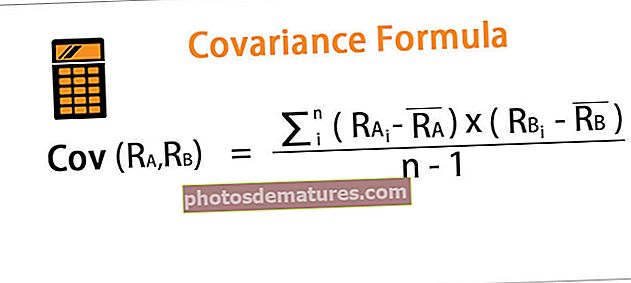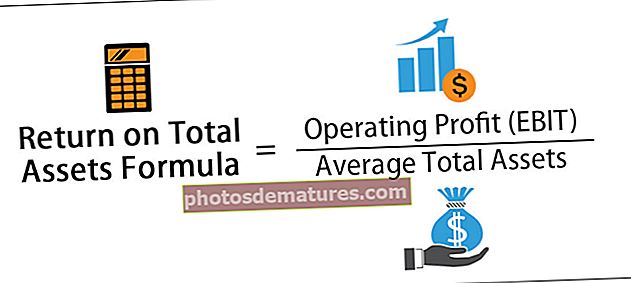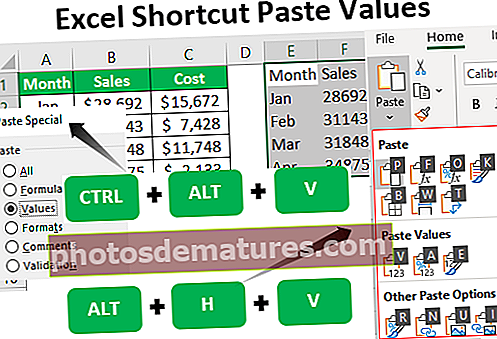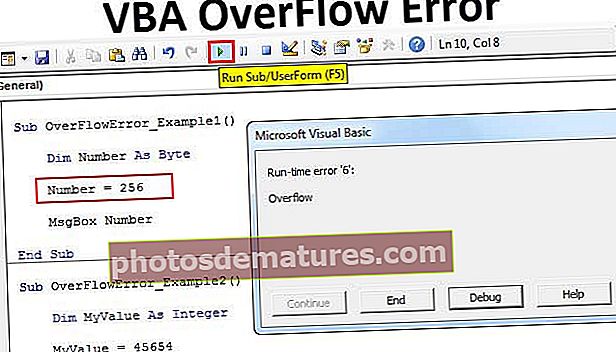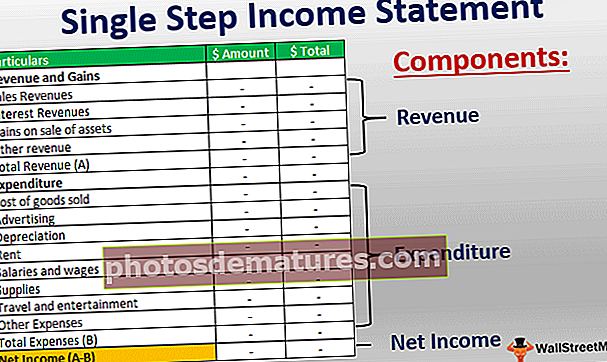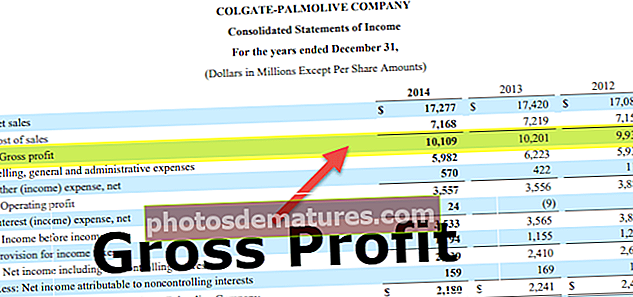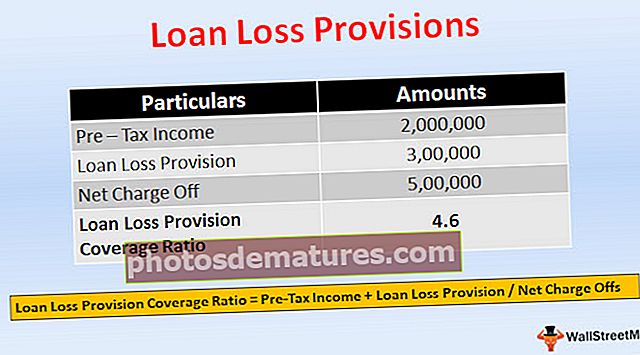وی بی اے ماحول | وی بی اے ایکسل میں ماحول فنکشن کا استعمال کیسے کریں؟
ایکسل وی بی اے ماحول (ماحولیات)
وی بی اے اینویرون فنکشن (کا مطلب ہے ماحولیات) جس کو انفارمیشن فنکشن کے طور پر درجہ بندی کیا جاسکتا ہے کیونکہ اس فنکشن سے آپریٹنگ سسٹم ماحولیاتی متغیر کی قدر ملتی ہے۔ ماحولیات (آپریٹنگ سسٹم) متغیرات میں تمام صارفین کے پروفائل ، صارف کا نام ، صارف پروفائل ، صارف کے لئے گھریلو فولڈر وغیرہ کے بارے میں معلومات شامل ہیں۔
نحو

اس فنکشن میں صرف ایک دلیل ہے جو ہے ‘۔اظہار‘‘۔ ہم اس کی وضاحت کرسکتے ہیں عددی پوزیشن (عددی قیمت) ماحولیاتی متغیر جدول میں ماحولیاتی متغیر کی عددی حیثیت کی نمائندگی کرتا ہے یا متغیر نام خود
اگر ہم عددی مقام کی وضاحت کرتے ہیں تو ، اس کے بعد فنکشن ماحول متغیر اور اس کی قیمت دونوں کو ایک برابر علامت کے ساتھ لوٹاتا ہے۔

اگر ہم متغیر نام کی وضاحت کرتے ہیں تو پھر فعل کے ذریعہ واحد قدر لوٹائی جاتی ہے۔

آؤٹ پٹ:

وی بی اے میں ماحول فنکشن کا استعمال کیسے کریں؟
آپ یہ VBA ENVIRON ایکسل ٹیمپلیٹ ڈاؤن لوڈ کرسکتے ہیں۔ VBA ENVIRON ایکسل ٹیمپلیٹمثال # 1
VBA میں ENVIRON فنکشن کا استعمال کرتے ہوئے اوپن کمانڈ پرامپٹ.
ایسا کرنے کے لئے ، اقدامات یہ ہوں گے:
استعمال کرتے ہوئے کمانڈ بٹن داخل کریں ‘داخل کریں’ میں دستیاب کمانڈ ‘کنٹرولز’ میں گروپ ‘ڈویلپر’ ٹیب یا شارٹ کٹ ایکسل کلید استعمال کریں (Alt + F11).

اگر ‘ڈویلپر’ ٹیب نظر نہیں آتا ہے پھر ٹیب کو مرئی بنانے کیلئے مندرجہ ذیل اقدامات استعمال کریں۔
پر کلک کریں ‘فائل’ اور منتخب کریں 'اختیارات' فہرست سے

منتخب کریں ‘ربن کو اپنی مرضی کے مطابق بنائیں’ بائیں مینو سے اور باکس کے لئے چیک کریں ‘ڈویلپر’ ٹیب اور پر کلک کریں 'ٹھیک ہے'.

اب ‘ڈویلپر ٹیب’ دکھائی دے رہا ہے
کمانڈ کا بٹن داخل کرتے وقت ، اگر ہم دباتے رہیں ALT کی، تب کمانڈ بٹن کے کنارے سیل سیل کے ساتھ ہوں گے۔ سیاق و سباق کے مینو کا استعمال کرتے ہوئے داخل کردہ کمانڈ کے بٹن کی خصوصیات کو تبدیل کریں ، جو ہمیں پر دائیں کلک کر کے ملتا ہے ‘کمانڈ بٹن’.

پراپرٹیز ونڈو

کمانڈ بٹن کے لئے VBA کوڈ لکھنے کے ل we ، ہمیں کمانڈ بٹن کو منتخب کرنے اور منتخب کرنے کی ضرورت ہے ‘کوڈ دیکھیں’ سیاق و سباق کے مینو سے

مندرجہ ذیل کوڈ لکھیں:

ہم نے فون کیا ہے ‘شیل’ ایک پروگرام چلانے کے لئے کمانڈ ٹائپ کرنے کا فنکشن (ہمارے معاملے میں جو کمانڈ پرامپٹ ہے)۔
ہم نے استعمال کیا ہے ‘کام اسپیک’، جس کا مطلب ہے ‘کمانڈ اسپیشفیئر’.
اب VBE سے باہر نکلیں اور کمانڈ بٹن پر کلک کریں۔ ہم نے کمانڈ پرامپٹ دکھایا ہے۔

مثال # 2
فرض کیج. ، ہم منتخب کردہ فولڈر کیلئے درج ذیل فائل فائل کے نام اور تفصیلات نکالنا چاہتے ہیں۔
ایسا کرنے کے لئے اقدامات:
خلیوں B2 کو بھریں: ہلکے نارنجی رنگ کے ساتھ H9۔

کا استعمال کرتے ہوئے لیبل بنائیں ‘داخل کریں’ میں کمانڈ ‘کنٹرولز’ میں گروپ ‘ڈویلپر’۔

براہ کرم نیچے دکھائے گئے لیبل بنائیں اور ان خصوصیات میں ترمیم کریں عنوان, بیک کلر, بیک اسٹائل, بارڈر اسٹائل, شیڈو

مندرجہ ذیل کے طور پر کومبو باکس بنائیں کومبو باکس کمانڈ (ایکٹو ایکس کنٹرول میں سے ایک) دستیاب ہے داخل کریں میں کمانڈ کنٹرولز گروپ میں ڈویلپر۔

مندرجہ ذیل کے طور پر ایکسل میں کومبو باکس بنانے کے بعد ، ہم خصوصیات کو تبدیل کرسکتے ہیں۔

ہم استعمال کرتے ہوئے طومار خانہ میں فہرست کے ل be کوڈ شامل کریں گے کوڈ دیکھیں سیاق و سباق کے مینو میں کمانڈ کریں۔

اس کے لئے ایک کوڈ ہے "فولڈر منتخب کریں" کومبو باکس.

یہ ایک کوڈ ہے "ترتیب دیں " کومبو باکس.

اس کے لئے ایک کوڈ ہے "آرڈر منتخب کریں" کومبو باکس.

ہم ایک لسٹ باکس تیار کریں گے جس میں تمام فائل کی اقسام موجود ہوں تاکہ صارف ان کو منتخب کر سکے تاکہ وہ اس قسم کی فائلیں حاصل کرسکے جس کے نتیجے میں ہو۔ ایسا کرنے کے لئے ، براہ کرم منتخب کریں “لسٹ باکس (ایکٹو ایکس کنٹرول)" سے "داخل کریں"کمانڈ ان"کنٹرولز"گروپ میں"ڈویلپر”ٹیب۔

جیسا کہ نیچے دکھایا گیا ہے لسٹ باکس کو گھسیٹیں۔

فہرست باکس کی خصوصیات کو مندرجہ ذیل تبدیل کریں۔

فہرست خانہ میں فائل کی اقسام کو شامل کرنے کے لئے ، براہ کرم درج ذیل کوڈ کا استعمال کریں۔
"اس ورک بک" میں کوڈ لکھیں۔
کوڈ:
پرائیویٹ سب ورک بک_اوپن () دھیم ArrFileType (25) As Variant ArrFileType (0) = "مائیکروسافٹ ایکسل 97-2003 ورکشیٹ (.xls)" ArFileType (1) = "مائیکروسافٹ آفس ایکسل ورک شیٹ (.xlsx)" ArFileType (2) = " مائیکروسافٹ ایکسل میکرو-انابیلڈ ورکیٹیٹ (.xlsm) "ArrFileType (3) =" ورڈ دستاویز 97-2003 (.ڈاک) "ArrFileType (4) =" ورڈ دستاویز 2007-2010 (.ڈاکس) "ArrFileType (5) =" متن دستاویز (.txt) "ArrFileType (6) =" اڈوب ایکروبیٹ دستاویز (.pdf) "ArrFileType (7) =" کمپریسڈ (زپ) فولڈر (. زپ) "ArrFileType (8) =" WinRAR محفوظ شدہ دستاویزات (.RR) "ArrFileType (9) = "کنفیگریشن سیٹنگز (.ini)" ArrFileType (10) = "GIF فائل (.gif)" ArrFileType (11) = "PNG فائل (.png)" ArrFileType (12) = "JPG فائل (.jpg) "ArrFileType (13) =" MP3 فارمیٹ ساؤنڈ (.mp3) "ArrFileType (14) =" M3U فائل (.m3u) "ArrFileType (15) =" رچ ٹیکسٹ فارمیٹ (.rtf) "ArrFileType (16) =" MP4 ویڈیو (.mp4) "ArrFileType (17) =" ویڈیو کلپ (.avi) "ArrFileType (18) =" ونڈوز میڈیا پلیئر (.mkv) "ArrFileType (19) =" SRT فائل (.srt) "ArrFileType (20) = "پی ایچ پی فائل (. پی ایچ پی)" اررفائل ٹائپ (21) = "فائر فاکس ایچ ٹی ایم ایل دستاویز (.htm، .html)" ArrFileType (22) = "جھرن والا انداز شیٹ دستاویز (.css)" ArrFileType (23) = "JScript اسکرپٹ فائل (.js)" ArrFileType (24) = "XML دستاویز ( .xML) "ArrFileType (25) =" ونڈوز بیچ فائل (.bat) "Sheet2.FileTypeesListBox.List = ArrFileType اختتام سب
اسی طرح کا استعمال کرتے ہوئے چیک باکس داخل کریں۔داخل کریں"کمانڈ ان"کنٹرولز"گروپ میں"ڈویلپر"ٹیب اور داخل کے لئے خصوصیات کو تبدیل کریں ‘چیک باکسز’ استعمال کرتے ہوئے ’’ پراپرٹیز ‘‘ اشیاء کو منتخب کرنے کے بعد ایک ہی گروپ میں کمانڈ دستیاب ہے۔


کا استعمال کرتے ہوئے کمانڈ کے بٹن داخل کریں ‘داخل کریں’ کمانڈ اسی گروپ میں دستیاب ہے اور پراپرٹیز کو جیسے عنوان اور دوسری خصوصیات بھی۔

ہم نے پورا ڈھانچہ تشکیل دے دیا ہے۔ اب ہمیں کوڈ لکھنے کی ضرورت ہے۔
چالو کریں ‘ڈیزائن وضع’ اور "پر دائیں کلک کریںتمام فائلوں کی تفصیلات حاصل کریں"منتخب کرنے کے لئے بٹن"کوڈ دیکھیں"بٹن کے لئے کوڈ شامل کرنے کے لئے سیاق و سباق کے مینو سے۔
ہم ماڈیول میں پہلے کچھ متغیر کا اعلان کریں گے۔

ذیل میں کوڈ کو "میں شامل کیا گیا ہے"تمام فائلوں کی تفصیلات حاصل کریں”بٹن۔
کوڈ:
پرائیویٹ سب فیچفیلزبٹنکمانڈبٹن_کلک () iRow = 14 fPath = ماحول ("ہوم پیٹ") & "\" اور منتخب کریں فولڈرکام بوکس.ویلیو اگر fPath "" پھر FSO.FelSestmObject سیٹ کریں اگر FSO.FolderExists (فولڈر فکسٹر)۔ گیٹ فولڈر (ایف پیاتھ) اگر شیٹ 2۔اسکیلڈسب فولڈرزچیکباکس.ویلیو = سچ ہے توآسسوف فولڈر = ٹرول ایسسفولڈر = غلط ہے اگر SourceFolder.Files.Count = 0 پھر MsgBox "اس فولڈر میں کوئ فائلیں موجود نہیں ہیں" & vbNewLine & VbNew & TbbNewline پھر !! "، vbInifications باہر نکلیں سب ختم اگر کال ہوتا ہے تو ClearResult اگر بازیافت کریں AllTypeesOfFilesCheckBox.Value = سچ ہے تو کال کریں لسٹ فلائس ان فولڈر (SourceFolder، IsSubFolder) کال کا نتیجہ برآمد کریں (xlAscending،" C14 "،" ELDFX ") ، آئسسب فولڈر) کال رزلٹسورٹنگ (xlAscending ، "C14" ، "D14" ، "E14") اختتام اگر فائلوں کا حساب لیبل.کپشن = iRow - 14 کوئی اور MsgBox "منتخب راستہ موجود نہیں ہے !!" & vbNewLine & vbNewLine & "ایک کو درست کریں اور دوبارہ کوشش کریں !!"، vbIfferences اگر کوئی اور MsgBox "فولڈر کا راستہ خالی نہیں ہوسکتا ہے تو ختم ہوجائے گا !!" & vbNewLine & vbNewLine & ""، vb انفارمیشن اختتام اگر ختم ہوجائے کی وضاحت ‘کلیئر ریسلٹ’ ماڈیول میں تقریب. ماڈیول داخل کرنے کے لئے ، منتخب کریں ‘یہ ورک بک’ پھر ‘داخل کریں’ اور پھر "ماڈیول"۔

ماڈیول میں درج ذیل کوڈ لکھیں۔
کلیئر ریسلٹ کے لئے کوڈ

یہاں مزید سبروٹائنز ہیں ‘لسٹ فائل ان فولڈر’, ‘لسٹفائلز ان فولڈر ایکس ٹی این’, ‘نتائج کو چھانٹ رہا ہے’، ہم ان سب ذیلی معمولات کو ماڈیول میں بیان کریں گے۔
‘لسٹ فائل ان فولڈر’
کوڈ:
پبلک سب لسٹ فائنس ان فولڈر (اسکرپٹنگ کے طور پر سورس فولڈر۔ فولڈر ، بولیئن کے طور پر شامل کریں فولڈرز) سورس فولڈر میں فائل فائل کے آئٹم کے لئے اگلی غلطی دوبارہ شروع کریں ۔فائلس کے ڈسپلے فائل پراپرٹیز سیل (آئرو ، 2) ۔فرمولا = آئرو - 13 سیل (آئرو ، 3) ۔فرمولا = فائل آئٹم.نیم سیل (iRow، 4) .Formula = FileItem.Path سیل (iRow، 5) .Formula = INT (FileItem.Size / 1024) سیل (iRow، 6) .فرمولا = فائل آئٹم. ٹائپ سیل (iRow، 7) .Formula = FileItem.DateLastModified Cells (iRow، 8). Selection.Hyperlinks.Add Anchor کو منتخب کریں: = انتخاب ، پتہ: = _ FileItem.Path ، TextToDisplay: = "کھولنے کے لئے یہاں کلک کریں" "سیل (iRow ، 8) ۔فرمولا = "= HYPERLINK (" "" & FileItem.Path & "" "،" "" & "کھولنے کے لئے یہاں کلک کریں" & "" ")" iRow = iRow + 1 'اگلی صف نمبر اگلی فائل آئٹم اگر IncludSubfolders ہے تو پھر ہر ذیلی فولڈر کے لئے SourceFolder.SubFolders ListFilesInFolder سب فولڈر میں ، اگلا سب فولڈر اختتام اگر فائل فائل = کچھ نہیں سیٹ SourceFolder = کچھ نہیں سیٹ FSO = کچھ بھی نہیں اختتام سب ‘لسٹفائلز ان فولڈر ایکس ٹی این’
پبلک سب لسٹ فائنس ان فولڈر ایکس ٹی این (سورس فولڈر بطور اسکرپٹ۔ فولڈر ، ان بولڈ کے طور پر شامل ہیں فولڈرز) غلطی پر دوبارہ شروع کریں فائل ڈری فائل کے طور پر متغیر فائلآرے = حاصل کریں_فائل_ٹائپ_ریری میں فائل فائل آئٹم ٹائپ (فائل آئٹم ٹائپ ٹائپ) 2) .فرمولا = آئرو - 13 سیل (iRow، 3) .فرمولا = فائل آئٹم.نیم سیل (iRow، 4) .فرمولا = فائل آئٹم.پیتھ سیل (iRow، 5) .فرمولا = انٹ (فائل آئٹم. سائز / 1024) سیل (iRow ، 6) .فرمولا = فائل آئٹم.ٹائپ سیل (iRow، 7) .Formula = FileItem.DateLastModified Cells (iRow، 8). سلیکشن منتخب کریں۔ ہائپرلنکس.ای اینکر شامل کریں: = انتخاب ، پتہ: = _ فائل آئٹم.پیتھ ، TextToDisplay : = "کھولنے کے لئے یہاں کلک کریں" "سیل (iRow، 8) ۔فورمولا =" = HYPERLINK ("" "& فائل آئٹم ۔پاتھ &" "" "" "&" کھولنے کے لئے یہاں کلک کریں "&" "") "" iRow = iRow + 1 'اگلی صف نمبر ختم ہوتا ہے اگر اگلی فائل آئٹم اگر شامل کریں سپلڈرز پھر ہر سب فولڈر کے لئے SourceFolder.SubFolders ListFilesInFolderXtn سب فولڈر میں ، True Next سب فولڈر اختتام اگر فائل سیٹ کریں = کچھ بھی نہیں Source Source: فولڈر = کچھ نہیں سیٹ FSO = کچھ بھی نہیں ختم ‘نتائج کو چھانٹ رہا ہے’
سب رزلٹ سلٹنگ (xlSortOrder as String، sKey1 String As، StK as sKey3، sKey3 String) رینج ("C13") منتخب کریں حد (انتخاب ، انتخاب۔ اختتام (xlDown)) منتخب کریں حد (انتخاب ، انتخاب۔ انتخاب اور xlToRight) ). منتخب کریں۔ ترتیب دیں ترتیب 1: = حد (sKey1) ، آرڈر 1: = xlSortOrder ، کی 2: = حد (sKey2 _) ، آرڈر 2: = xlAscending ، کی 3: = حد (sKey3) ، آرڈر 3: = xlSortOrder ، ہیڈر _: = xlGuess ، آرڈرکسٹوم: = 1 ، میچ کیس: = غلط ، اورینٹیشن: = xlTopToBottom _ ، ڈیٹا آپشن 1: = xlSortNormal ، ڈیٹا آپشن 2: = xlSortNormal ، ڈیٹا آپشن 3: = _ xlSortNormal حد ("B14") منتخب کریں۔ میں ‘لسٹفائلز ان فولڈر ایکس ٹی این’ سبروٹین ، ہم نے ایک فنکشن کو نام دیا ہے ‘ریٹرن فائل فائل’ اور ’گیٹ فائل ٹائپ ایرے‘، ہمیں ایک ہی ماڈیول میں افعال کی وضاحت کرنے کی ضرورت ہے۔
‘ریٹرن فائل فائل’
کوڈ:
پبلک فنکشن ریٹرن فائل ٹائپ (فائل ٹائپ اسٹرنگ کے طور پر ، فائل ایری جیسے متغیر ہے) جیسا کہ بولین ڈم i جیسا کہ انٹلیجر اس فائل ٹائپ ایکسسٹ = جھوٹا i = 1 سے UBound (فائلآری) + 1 اگر فائلآرے (i - 1) = فائل ٹائپ ہے تو ISFileTypeExists = True Exit for EisistType = جھوٹا اختتام اگر اگلا اختتام فنکشن
’گیٹ فائل ٹائپ ایرے‘
کوڈ:
پبلک فنکشن گیٹ_فائل_ٹائپ_آر (ی () جیسے متغیر ڈم i ، j ، ٹول سلیکٹ انٹیجر ڈم آر آر لسٹ () سٹرنگ ٹوٹل سلیکٹ کے طور پر = 0 کے لئے i = 0 شیٹ 2۔فائل ٹائپس لسٹ بکس ۔لیسٹ - 1 اگر شیٹ 2۔فائل ٹائپس لسٹ بکس = منتخب شدہ (منتخب) = ٹوٹل سلیکٹ +1 اینڈ اگلی اگلی ریڈیم arrList (0 سے ٹوٹل سلیکٹر - 1) جیسا کہ سٹرنگ j = 0 i = 0 I = 0 To Sheet2.FileTypesListBox.ListCount - 1 اگر شیٹ 2.فائل ٹائپس لسٹ بکس۔ منتخب (i) = سچ ہے تو پھر آرٹ لسٹ (j) ) = بائیں (شیٹ 2۔فائل ٹائپز لسٹ بکس۔ فہرست (i) ، InStr (1 ، شیٹ 2۔فائل ٹائپسلسٹ بکس۔ فہرست (i) ، "(") - 1) j = j + 1 اختتام اگلا حاصل کریں تو_فائل_ٹائپ_آری = ارلسٹ اختتامی تقریب ہمارے پاس بطور عنوان کمانڈ کا بٹن لگا ہوا ہے ‘ایکسل فائل میں برآمد کریں’، ہمیں اس بٹن کے لئے کوڈ لکھنے کی ضرورت ہے۔


ماڈیول میں ، نام والے سبروٹائن کی وضاحت کریں ‘ایکسپورٹ_ٹو_ ایکسل’.
کوڈ:
سب ایکسپورٹ_ٹو_ ایکسل () غلطی پر GoTo کی غلطی Dim xlApp بطور نیا ایکسل۔ درخواست ڈیم xlWB بطور نیا ورک بک سیٹ xlWB = xlApp.Workbooks.Add 'xlWB.Add xlApp.Visible = غلط یہ ورک بک.اختیار رینج ("B13") منتخب کریں۔ انتخاب ، انتخاب۔ اینڈ (xlDown))۔ منتخب کریں رینج (انتخاب ، انتخاب۔ اینڈ (xlToRight))۔ منتخب کریں منتخب کریں۔ کاپی xlapp.Visible = سچ xlWB.Avtiv.l چالو کریں xlWB.Sheets ("شیٹ 1")۔ xlWB.Sheets ("منتخب کریں۔" شیٹ 1 ")۔ رینج (" B2 "). پیسٹ اسپیشل پیسٹ: = xlPasteValues xlWB.Sheets (" شیٹ 1 ")۔ سیلز۔ سلیکٹ xlWB.heets (" شیٹ 1 ")۔ سیلز۔انٹری کالم۔آؤٹ فٹ xlWB. شیٹس (" شیٹ 1) " .Range ("B2"). سبز غلطی سے باہر نکلیں کو منتخب کریں: MsgBox ("برآمد کرتے وقت خرابی پیش آگئی۔ دوبارہ کوشش کریں") آخر سب ہمارے پاس ایک اور کمانڈ کا بٹن بطور عنوان ہے ‘ٹیکسٹ فائل میں برآمد کریں’. ہم بطور کمانڈ بٹن کے لئے کوڈ لکھیں گے۔


اس کوڈ میں ، ہم دیکھ سکتے ہیں کہ ہمارے پاس صارف کا فارم ہے ، جسے ہمیں مندرجہ ذیل مراحل کا استعمال کرتے ہوئے ڈیزائن کرنے کی ضرورت ہے۔
دائیں پر کلک کریں ‘شیٹ 2 (مثال 2)’ شیٹ اور منتخب کریں ‘داخل کریں’ اور پھر ‘یوزرفارم’ مینو سے

ٹول باکس سے ٹولز استعمال کرکے یوزرفارم ڈیزائن کریں۔

ہم نے استعمال کیا ہے ‘لیبلز’, 'کومبو باکس', ‘ٹیکسٹ باکس’ اور ‘کمانڈ بٹن’ کے لئے یوزرفارم اور سبھی اجزاء کیلئے عنوان اور نام تبدیل کردیا ہے۔
پہلے کے لیے کمانڈ بٹن (ٹھیک ہے)، ہمیں مندرجہ ذیل کوڈ لکھنا ہے۔
کوڈ:
پرائیویٹ سب کمانڈبٹون 1_کلک () ڈم آئی سیپریٹر کے طور پر سٹرنگ اگر ComboBox1.Value = "دوسرا" پھر iSeperator = TextBox1.Value Ese iSeperator = ComboBox1.Value End اگر iSeperator = "" ہیلو اگر آپ نے کوئی انتخاب نہیں کیا ہے۔ & vbNewLine & vbNewLine & _ "کسی مخصوص حد بندی کے بغیر ، متنی فائل کو پڑھنا بہت مشکل ہوگا"، vbYesNo) = vbYes پھر کال کریں Textfile (iSeperator) اگر کوئی دوسری صورت منتخب کریں تو ComboBox1.ListIndex کیس 0: iSeperator = " ، "کیس 1: iSeperator =" | " کیس 2: iSeperator = "vbTab" کیس 3: iSeperator = "؛" اختتامی کال کال ٹیکسٹائل (iSeperator) منتخب کریں
ہم نے فون کیا ہے ’ٹیکسٹ فائل‘ کمانڈ بٹن کے لئے سبروٹین میں کام کریں اسی وجہ سے ہمیں وضاحت کی ضرورت ہے ’ٹیکسٹ فائل‘ ماڈیول میں تقریب.
کوڈ:
سب ٹیکسٹ فائل (iSeperator As String) Dim iRow، iCol Dim iLine، f thisWorkbook.Activeate Range ("B13"). ٹوٹلرو نمبر = حد منتخب کریں (انتخاب ، انتخاب۔ اختتام (xlDown))۔ گنتی - 12 اگر iSeperator "vbTab" پھر کھولیں۔ یہ ورک بک ڈاٹ پاس اور "\ File1.txt" آؤٹ پٹ کے بطور # 1 پرنٹ # 1 ، "" بند کریں # 1 اس ورک بک کو کھولیں ۔پاتھ اور "1 File1.txt" اپ ڈیٹ کے طور پر # 1 iRow = 13 To TotalRowNumber iLine = "" آئکول = 2 سے 7 آئلین = آئلین اور آئی سیپریٹر اور سیل (آئرو ، آئکول) کے لئے .ویلیو اگلی پرنٹ # 1 ، آئلائن اگلا بند کریں # 1 دوسرا اس ورک بک کو کھولیں ۔پاتھ اور "\ File1.txt" آؤٹ پٹ کے طور پر # 1 پرنٹ # 1 ، "" بند کریں # 1 اس ورک بک کو کھولیں۔ پیٹھ اور "1 File1.txt" کے طور پر # 1 کے طور پر IRow = 13 To TotalRowNumber iLine = "" iCol = 2 سے 7 iLine = iLine & vbTab & Cells (iRow، iCol) شامل کریں .مقامی اگلا پرنٹ # 1 ، آئلائن اگلا بند کریں # 1 اختتام اگر f = شیل ("C: I WINDOWS \ notepad.exe" & ThisWorkbook.Path & "\ File1.txt"، vbMaximizedFocus) "MsgBox" & یہ ورک بک.پاتھ اور "1 File1.txt" اختتام سب کے لئے کمانڈ بٹن 2 (منسوخ کریں)، ہمیں مندرجہ ذیل کوڈ لکھنے کی ضرورت ہے۔ کوڈ لکھنے کے لئے منسوخ کریں کے بٹن پر ڈبل کلک کریں۔

کسی تصریح کنندہ کو منتخب کرنے کے لئے کومبو باکس کے لئے ، درج ذیل کوڈ کو لکھیں۔

یوزرفارم کے ل the ، درج ذیل کوڈ لکھیں۔

کے لئے ‘ہر قسم کی فائلیں لائیں’ چیک باکس ، درج ذیل کوڈ لکھیں۔


کے لئے ‘لسٹ باکس’ فائل کی اقسام کے لئے ، درج ذیل کوڈ لکھیں۔


کے لئے ‘سلیکٹ آرڈر’ طومار خانہ ، درج ذیل کوڈ لکھیں۔

کوڈ:
پرائیویٹ سب سلیکٹآرڈر کامبو بوکس_چینج () سلیکٹ کیس (سلیکٹآورڈارکوبوبوکس.ویلیو) کیس "چڑھتے ہوئے" اگر SortByComboBox.Value = "فائل کا نام" پھر رزلٹ سورسنگ (xlAsending ، "C14" ، "E14" ، "G14") اختتام ہے اگر SortByueCom = "فائل ٹائپ" پھر رزلٹ سورسنگ (xlAcecending، "F14"، "E14"، "C14") کو ختم کریں اگر SortByComboBox.Value = "فائل کا سائز" پھر کال کریں نتیجہ برآمد کریں (xlAcending، "E14"، "C14"، "G14" ) اگر اگر SortByComboBox.Value = "آخری بار نظر ثانی کی گئی ہے" کے بعد اختتام کریں تو پھر نتیجہ برآمد کرنے پر کال کریں (xlAcecending ، "G14" ، "C14" ، "E14") اختتام اگر کیس "نزول" ہے تو SortByComboBox.Value = "فائل کا نام" پھر کال کریں نتیجہ کو ترتیب دیں (xlDescending ، "C14" ، "E14" ، "G14") اختتام اگر اگر SortByComboBox.Value = "فائل کی قسم" پھر نتیجہ برآمد کرنے پر کال کریں (xlDescending، "F14"، "E14"، "C14") اختتام اگر اگر SortByComboBox.Value = " فائل کا سائز "پھر کال کریں نتیجہ کو چھانٹنا (xlDescending،" E14 "،" C14 "،" G14 ") اختتام اگر SortByComboBox.Value =" آخری بار نظر ثانی کی گئی "تو پھر نتیجہ برآمد کرنے پر کال کریں (xlDescending،" G14 "،" C14 "،" E14 ") اگر کیس ڈیفالٹ سے باہر نکلیں تو سب اختتام کو منتخب کریں
کے لئے ‘ترتیب دیں’ طومار خانہ ، ہم مندرجہ ذیل کوڈ لکھیں گے۔

کوڈ:
نجی سب SortByComboBox_Change () سلیکٹ کیس (سلیکٹآورڈارکوبوبوکس.ویلیو) کیس "چڑھتے ہوئے" اگر SortByComboBox.Value = "فائل کا نام" پھر رزلٹ سورسنگ (xlAcending ، "C14" ، "E14" ، "G14") اختتام اگر SortByCom = "فائل ٹائپ" پھر رزلٹ سورسنگ (xlAcecending، "F14"، "E14"، "C14") کو ختم کریں اگر SortByComboBox.Value = "فائل کا سائز" پھر کال کریں نتیجہ کو ترتیب دیں (xlAsending، "E14"، "C14"، "G14" ) اگر اگر SortByComboBox.Value = "آخری بار نظر ثانی کی گئی ہے" کے بعد اختتام کریں تو پھر نتیجہ برآمد کرنے پر کال کریں (xlAcecending ، "G14" ، "C14" ، "E14") اختتام اگر کیس "نزول" ہے تو SortByComboBox.Value = "فائل کا نام" پھر کال کریں نتیجہ کو ترتیب دیں (xlDescending ، "C14" ، "E14" ، "G14") اختتام اگر اگر SortByComboBox.Value = "فائل کی قسم" پھر نتیجہ برآمد کرنے پر کال کریں (xlDescending، "F14"، "E14"، "C14") اختتام اگر اگر SortByComboBox.Value = " فائل کا سائز "پھر کال کریں نتیجہ کو چھانٹنا (xlDescending،" E14 "،" C14 "،" G14 ") اختتام اگر SortByComboBox.Value =" آخری بار نظر ثانی کی گئی "تو پھر نتیجہ برآمد کرنے پر کال کریں (xlDescending،" G14 "،" C14 "،" E14 ") اگر کیس ڈیفالٹ سے باہر نکلیں تو سب اختتام کو منتخب کریں
اب ہم نے پورا کوڈ لکھا ہے۔ اب ہم مطلوبہ فولڈر اور فائل ٹائپ کا انتخاب کرسکتے ہیں اور فائلوں کے ل the فہرست ڈھونڈ سکتے ہیں ، جسے ہم فائل فائل کا نام ، فائل فائل کی قسم ، فائل فائل کا سائز یا آخری ترمیم شدہ ذریعہ ترتیب دے سکتے ہیں اور فہرست کو برآمد کرسکتے ہیں۔ ایکسل یا ٹیکسٹ فائل۔

یاد رکھنے والی چیزیں
اگر قیمت ، جس کے لئے ہم متعین کرتے ہیں ’envstring’ ماحولیاتی سٹرنگ ٹیبل میں استدلال نہیں ہے ، ENVIRON فنکشن صفر لمبائی کی ڈور واپس کرتا ہے۔